 |

Deze tutorial is auteursrechtelijk beschermd door Kathania, alle rechten voorbehouden.
Elke verspreiding, zonder voorafgaande schriftelijke toestemming is geheel verboden.
Elke gelijkenis met een andere tutorial is puur toeval.
Deze les is geschreven in PaintShop Pro 2019 op 05-04-2021.
Ik heb de persoonlijke toestemming van Kathania om haar lessen te vertalen uit het Frans.
Wil je deze vertaling linken, dan moet je Kathania daarvoor persoonlijk toestemming om vragen !!!
Ik ben alleen maar de vertaler, de auteursrechten liggen volledig bij Kathania.
Merci beaucoup Kathania, que je pouvez traduire vos leçonsmen Néerlandais.
Claudia.
Materialen :
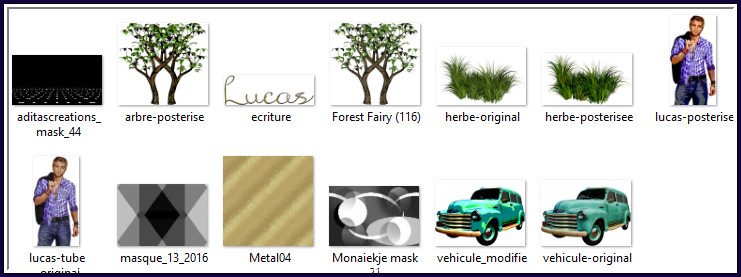
De Maskers worden in PSP geopend.
Steek het Textuur "Metal04" in de juiste map van jouw PSP versie : Corel_02/Texturen.
Filters :
Filters Unlimited 2.0.
Filter Factory Gallery M - Biohazard Filter en Ambrosia ***
***Importeer het filter Filter Factory Gallery M in het filter "Filters Unlimited 2.0"
Kleurenpallet :
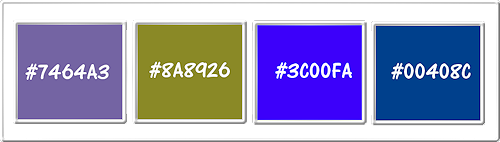
1ste kleur = #7464A3
2de kleur = #8A8926
3de kleur = #3C00FA
4de kleur = #00408C
Wanneer je met eigen kleuren werkt speel dan met de mengmodus en/of dekking naar eigen inzicht.
Klik op onderstaande banner om naar de originele les te gaan :
![]()
Ga naar het Kleurenpallet en zet de Voorgrondkleur op de 1ste kleur en de Achtergrondkleur op de 2de kleur.
Opgelet : In deze les heeft Kathania elke tube gewijzigd met het Artistieke effect - Aantal niveaus beperken.
Door het contrast aan te passen (tussen 2 á 4) bekom je dit effect.
Als je eigen tubes gaat gebruiken, mag je deze op dezelfde manier aanpassen.
![]()
1.
Open een Nieuwe afbeelding van 900 x 550 px, transparant.
![]()
2.
Vul de afbeelding met de 1ste kleur.
![]()
3.
Lagen - Nieuwe rasterlaag.
Vul deze laag met de 2de kleur.
![]()
4.
Open uit de materialen het Masker "aditascreations_mask_44" en minimaliseer het.
Ga terug naar je werkje.
Lagen - Nieuwe maskerlaag - Uit afbeelding :
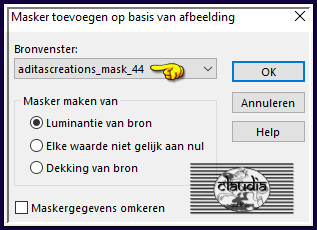
![]()
5.
Effecten - Randeffecten - Accentueren.
Lagen - Samenvoegen - Groep samenvoegen.
![]()
6.
Lagen - Dupliceren.
Lagen - Samenvoegen - Omlaag samenvoegen.
![]()
7.
Activeer de onderste laag in het Lagenpallet (= Raster 1).
Lagen - Dupliceren.
Activeer het Selectiegereedschap (toets S op het toetsenbord) - Aangepaste selectie :

Voer deze getallen in :
Boven = 0
Links = 0
Rechts = 900
Onder = 356
![]()
8.
Laat de selectie actief voor de punten 8 tot 11.
Lagen - Nieuwe rasterlaag.
Vul de selectie met de 3de kleur.
![]()
9.
Open uit de materialen het Masker "Monaiekje mask 21" en minimaliseer het.
Ga terug naar je werkje.
Lagen - Nieuwe maskerlaag - Uit afbeelding :
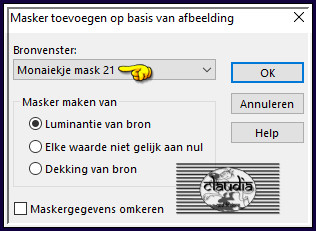
![]()
10.
Lagen - Samenvoegen - Groep samenvoegen.
Lagen - Eigenschappen : hernoem deze laag "Groep Raster 3".
Selecties - Omkeren.
![]()
11.
Lagen - Nieuwe rasterlaag.
Vul de selectie met de 4de kleur.
Selecties - Niets selecteren.
![]()
12.
Activeer de 2de laag onderaan in het Lagenpallet (= Groep Raster 3).
Effecten - Afbeeldingseffecten - Naadloze herhaling :
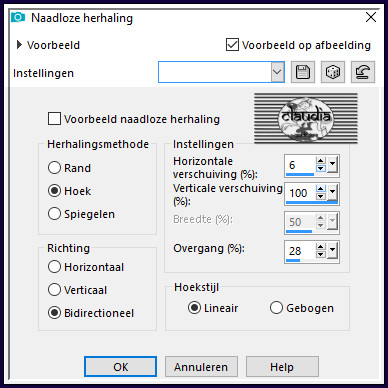
![]()
13.
Lagen - Nieuwe rasterlaag.
Activeer het Selectiegereedschap (toets S op het toetsenbord) - Aangepaste selectie : de instellingen staan goed.
Vul de selectie met de 1ste kleur.
![]()
14.
Open uit de materialen nogmaals het Masker "Monaiekje mask 21" (als je deze reeds had gesloten).
Lagen - Nieuwe maskerlaag - Uit afbeelding : LET OP : Nu het vinkje bij Maskergegevens omkeren wel aangevinkt !!!
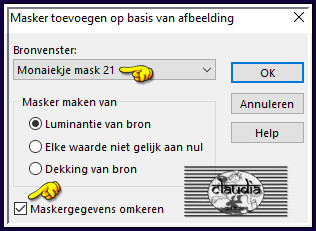
![]()
15.
Lagen - Samenvoegen - Groep samenvoegen.
Lagen - Eigenschappen : hernoem deze laag "Groep Raster 4".
Laat de selectie actief van punt 15 tot 18.
![]()
16.
Effecten - Insteekfilters - <I.C.NET Software> - Filters Unlimited 2.0 - Filter Factory Gallery M - Biohazard Filter :
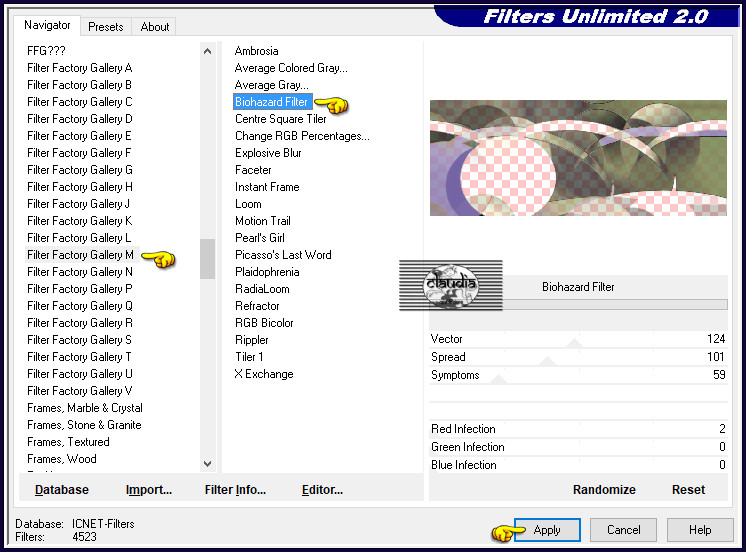
![]()
17.
Herhaal nogmaals het bovenstaande filter met dezelfde instellingen.
![]()
18.
Effecten - Randeffecten - Accentueren.
Selecties - Niets selecteren.
![]()
19.
Activeer de onderste laag in het Lagenpallet (= Raster 1).
Lagen - Nieuwe rasterlaag.
Vul deze laag met de 2de kleur.
![]()
20.
Open uit de materialen het Masker "masque_13_2016" en minimaliseer het.
Ga terug naar je werkje.
Lagen - Nieuwe maskerlaag - Uit afbeelding : vinkje terug uit zetten bij Maskergegevens omkeren.
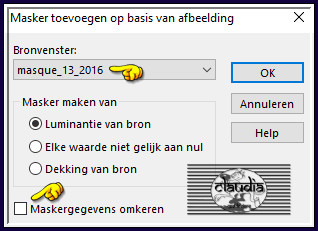
![]()
21.
Effecten - Randeffecten - Sterker accentueren.
Lagen - Samenvoegen - Groep samenvoegen.
Lagen - Eigenschappen : hernoem deze laag "Groep Raster 5".
![]()
22.
Lagen - Schikken - Omlaag.
![]()
23.
Effecten - Insteekfilters - <I.C.NET Software> - Filters Unlimited 2.0 - Filter Factory Gallery M - Ambrosia :
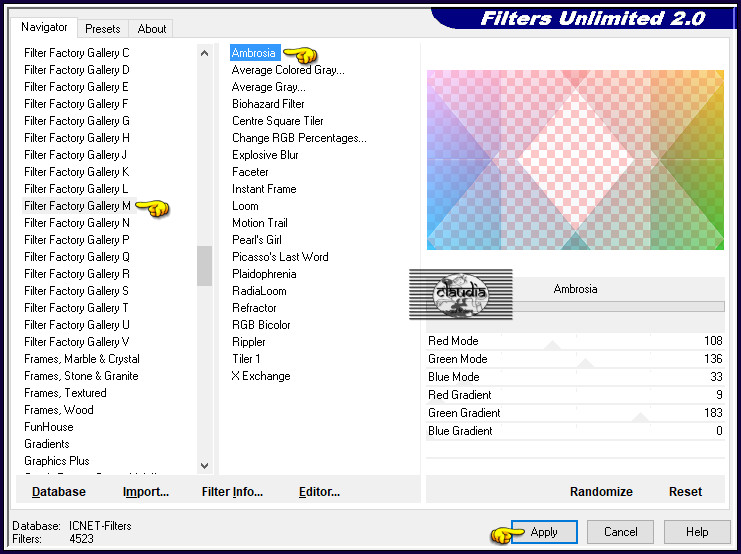
![]()
24.
Effecten -Textuureffecten - Textuur : Metal04
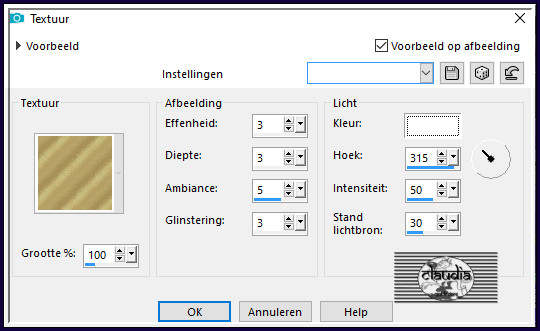
![]()
25.
Activeer de laag "Groep Raster 3" (= 2de laag onderaan).
Effecten - Afbeeldingseffecten - Naadloze herhaling : de instellingen staan goed.
![]()
26.
Lagen - Schikken - Vooraan.
![]()
27.
We blijven op deze laag (= Groep Raster 3).
Open uit de materialen de bewerkte tube "vehicule_modifie".
Bewerken - Kopiëren.
Ga terug naar je werkje.
Bewerken - Plakken als nieuwe laag.
![]()
28.
Druk op de K toets op het toetsenbord om het raster te activeren en voer deze getallen in :
Positie X = 372,00 / Positie Y = 160,00

Druk op de M toets om het raster te deactiveren.
Of plaats de tube rechts onderaan zoals op het voorbeeld :

![]()
29.
Effecten - 3D-Effecten - Slagschaduw :
Verticaal = -6
Horizontaal = 16
Dekking = 44
Vervaging = 17,00
Kleur = Zwart (#000000)
![]()
30.
Open uit de materialen de bewerkte tube "arbre-posterise".
Bewerken - Kopiëren.
Ga terug naar je werkje.
Bewerken - Plakken als nieuwe laag.
![]()
31.
Druk op de K toets op het toetsenbord om het raster te activeren en voer deze getallen in :
Positie X = -9,00 / Positie Y = 19,00
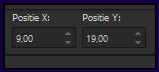
Druk op de M toets om het raster te deactiveren.
Of plaats de tube links bovenaan zoals op het voorbeeld :
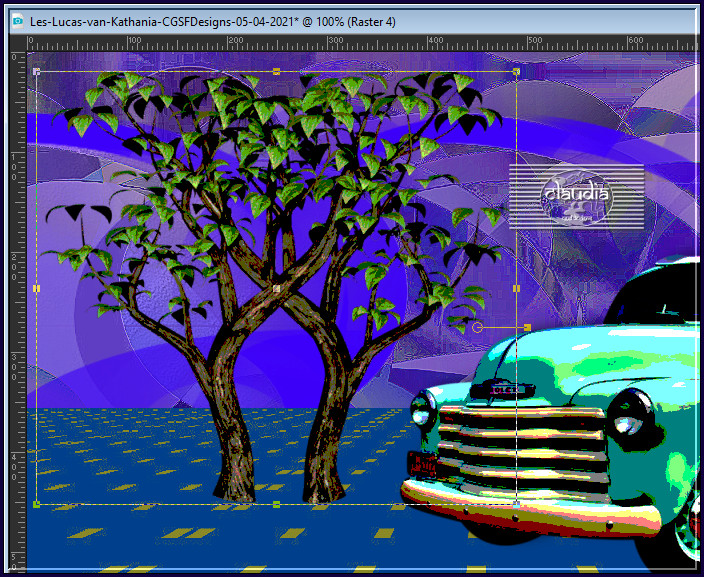
![]()
32.
Effecten - 3D-Effecten - Slagschaduw : de instellingen staan goed.
![]()
33.
Open uit de materialen de bewerkte tube "herbe-posterisee".
Bewerken - Kopiëren.
Ga terug naar je werkje.
Bewerken - Plakken als nieuwe laag.
![]()
34.
Druk op de K toets op het toetsenbord om het raster te activeren en voer deze getallen in :
Positie X = 39,00 / Positie Y = 251,00
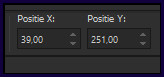
Druk op de M toets om het raster te deactiveren.
Of plaats de tube voor de boom zoals op het voorbeeld :
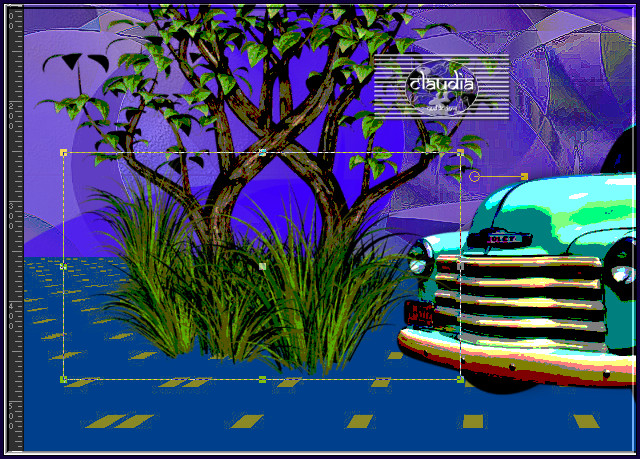
![]()
35.
Het Lagenpallet ziet er nu zo uit :
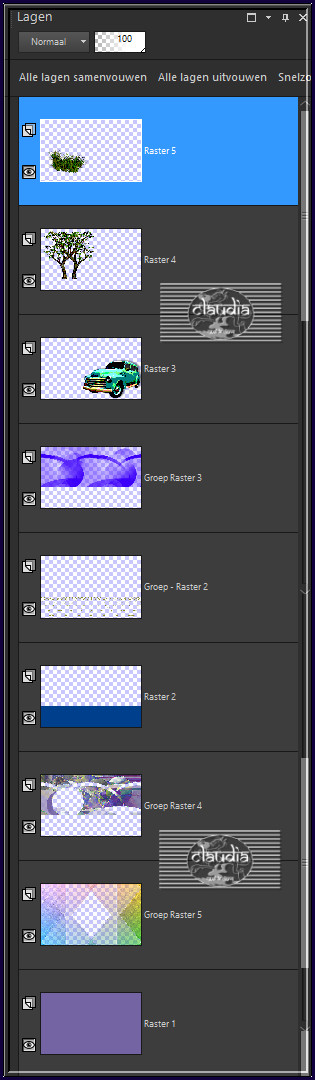
En je werkje ziet er nu zo uit :
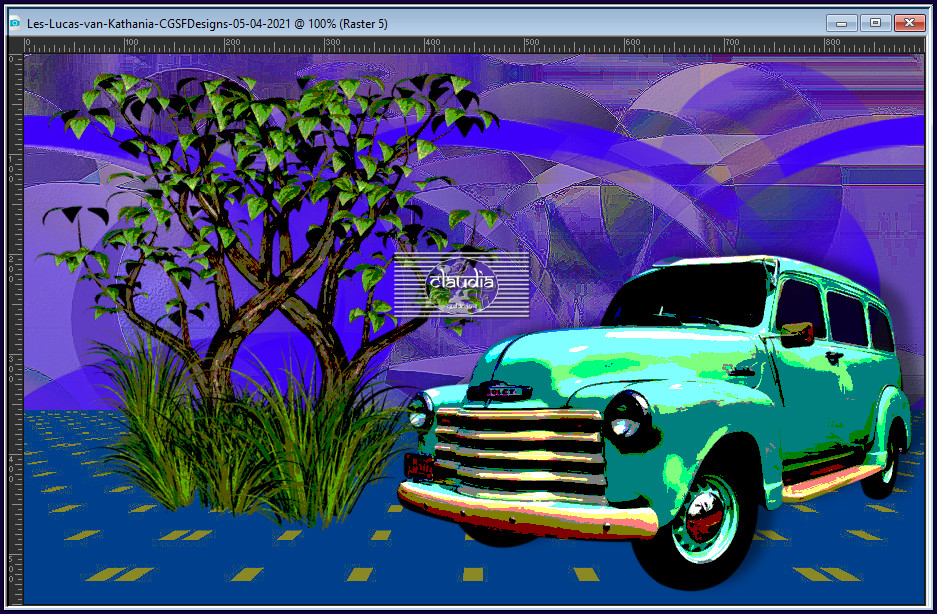
![]()
36.
Lagen - Samenvoegen - Zichtbare lagen samenvoegen.
![]()
37.
Selecties - Alles selecteren.
Selecties - Wijzigen - Selectieranden selecteren :
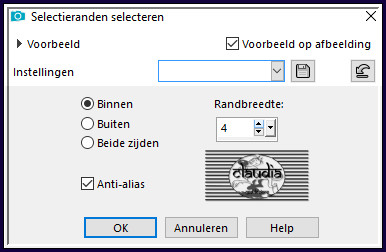
![]()
38.
Lagen - Nieuwe rasterlaag.
Vul de selectie met de 1ste kleur.
![]()
39.
Selecties - Niets selecteren.
Afbeelding - Randen toevoegen : 30 px met de 2de kleur, Symmetrisch aangevinkt.
![]()
40.
Open uit de materialen de bewerkte tube "lucas-posterise".
Bewerken - Kopiëren.
Ga terug naar je werkje.
Bewerken - Plakken als nieuwe laag.
![]()
41.
Druk op de K toets op het toetsenbord om het raster te activeren en voer deze getallen in :
Positie X = 28,00 / Positie Y = -2,00
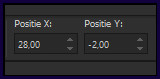
Druk op de M toets om het raster te deactiveren.
Of plaats de tube links onderaan zoals op het voorbeeld :
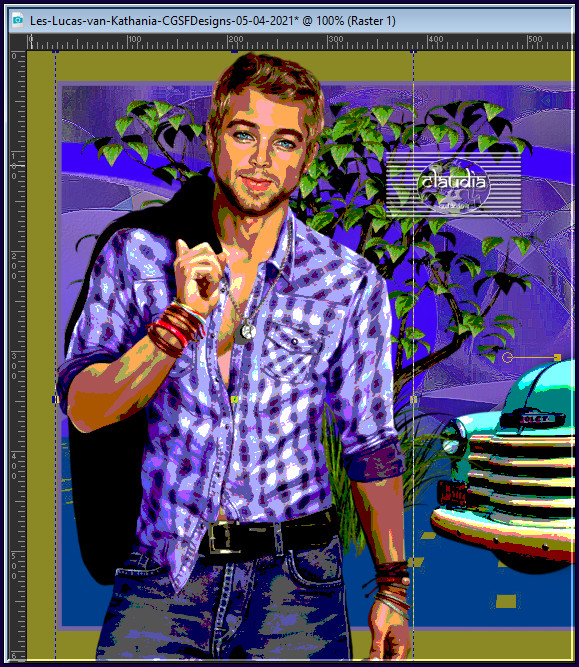
![]()
42.
Effecten - 3D-Effecten - Slagschaduw : de instellingen staan goed.
![]()
43.
Afbeelding - Randen toevoegen : 3 px met de 1ste kleur, Symmetrisch aangevinkt.
![]()
44.
Open uit de materialen het WordArt "ecriture".
Of maak zelf een tekst dat bij jouw werkje past.
Bewerken - Kopëren.
Ga terug naar je werkje.
Bewerken - Plakken als nieuwe laag.
![]()
45.
Druk op de K toets op het toetsenbord om het raster te activeren en voer deze getallen in :
Positie X = 614,00 / Positie Y = 492,00
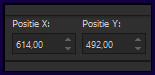
Druk op de M toets om het raster te deactiveren.
Of plaats de tekst rechts onderaan zoals op het voorbeeld :

![]()
46.
Effecten - 3D-Effecten - Slagschaduw :
Verticaal = -6
Horizontaal = 6
Dekking = 50
Vervaging = 1,45
Kleur = Zwart (#000000)
![]()
47.
Lagen - Nieuwe rasterlaag.
Plaats hierop jouw watermerk.
Afbeelding - Formaat wijzigen : 900 px, breedte, formaat van alle lagen wijzigen niet aangevinkt.
Aanpassen - Scherpte - Verscherpen.
Sla je werkje op als JPG-formaat en daarmee ben je aan het einde gekomen van deze mooie les van Kathania.
© Claudia - April 2021.





